Git
Gestionnaire de code sources.
A successful Git branching model (January 05, 2010), This article talks about GIT as a tool for the versioning of source code and explains a sucessful branching and release management strategy (with a very comprehensive graph).
Pourquoi vous ne devriez pas utiliser la Fork Queue de GitHub. GitHub propose une fonctionnalité qui peut sembler magique : la fork queue. Cette fonctionnalité est en soi assez simple à expliquer : elle affiche à l'écran tous les commits faits dans des forks de votre projet et vous permet, en quelques clics, d'appliquer ceux-ci à votre version du projet. Vu comme cela, c'est assez sympa. En pratique, je vous déconseille de l'utiliser. Nous allons voir pourquoi et comment faire sans.Il est possible d'utiliser la commande cherry-pick sans appliquer le commit immédiatement, de façon a lancer les tests avant de faire le commit. C'est utile si on doit extraire un commit qui se trouve aux milieux de plusieurs autres indésirable. — Yann Lugrin
⇒ gitlab pour héberger soit même.
Docs
Credentials
Spécifier la clé ssh
Sur la ligne de commande:
GIT_SSH_COMMAND='ssh -i .ssh/the_private_key' git clone git@gitlab.com:Namespace/Project/theproject.git
Dans la configuration git du projet:
# vi .git/config [core] sshCommand="/usr/bin/ssh -i /home/user/.ssh/the_private_key"
Dans la configuration du client ssh:
# cat ~/.ssh/config Host gitlab.com Hostname gitlab.com IdentityFile /home/user/.ssh/the_private_key IdentitiesOnly yes
avec HTTPs
On peut configurer git pour conserver en cache (en mémoire) un certain temps le mot de passe pour HTTPs.
[core] user = username [credential] helper = cache --timeout=3600
Tips
- Annulé un/des Commit(s) : Revert or Reset ?
- git: undo a merge? ⇒ Si les modifs n'ont pas été “pushées” un Reset est la bonne solution pour ne pas ajouter toutes les manips dans les logs. Par contre, après un Push un Revert est nécessaire.
- Edit an incorrect commit message, Amending the commit message
- sub-modules
Revenir à une version précédente, pour toujours
Rewind local & remote
Attention, pas de retour arrière possible, c'est pour toujours
git reset --hard 4a3ba7 git push -f
Gitlab interdit par défaut le push forcé remote: GitLab: You are not allowed to force push code to a protected branch on this project. Il faut l'autoriser dans les options de la branche: “Settings / Repositories / Protected branches / Allowed to force push”.

Créer un dépôt depuis un projet existant
source: https://help.github.com/articles/adding-an-existing-project-to-github-using-the-command-line
git config user.name and user.email for local (not global) config, juste remove “–global” option 
$ git config user.name "Your Name" $ git config user.email "you@example.com"
Cancel last commit
Annuler le dernier commit :
$ git reset HEAD~
Cancel an add
Annuler le “git add” de fichier(s)
$ git reset <le_fichier>
Amend last commit
Juste pour changer le commentaire :
$ git commit --amend -m 'bla bla bla'
Pour ajouter un fichier :
$ git add le_fichier $ git commit --amend
Changer des commits de branche
move commits to another branch
La version simple: Je viens de pousser un ou plusieurs commits mais j'aurai dû le faire dans une branche
# Créer nouvelle branche depuis main, elle contiendra les commits en question git branch oups-branch # reset d'un ou plusieurs (n) commits selon HEAD~n git reset --hard HEAD~1 # ou remplacer HEAD~n par le hash du commit voulu git checkout oups-branch # forcer le push vers le remote git push -f # possible erreur si branch protégée: # remote: GitLab: You are not allowed to force push code to a protected branch on this project.
Force pull
Forcer le pull :
# downloads the latest from remote without trying to merge or rebase anything $ git fetch --all # resets the master branch to what you just fetched git reset --hard origin/master
Faire un pull en conservant ses modifs
error: Your local changes to the following files would be overwritten by merge
La solution: mettre ses modifs de côté pendant le pull:
$ git stash $ git pull $ git stash pop
Merge only a specific commit
Merger un seul commit - Parfois on veut merger un seul commit, mais il est situé après d'autres commit que l'on ne veut pas intégrer.
1. Retrouver le SHA du commit
$ git checkout branch-avec-le-commit $ git log
2. Retourner dans la branche sur laquelle on souhaite appliquer le commit (merge)
$ git checkout branch-destination $ git cherry-pick -n [Le SHA du commit] $ git diff --cached # pour vérifier la modif $ git commit -a -m “merge [SHA du commit]"
Rétablir un fichier depuis un commit
git checkout <commit> – <file>
$ git log --oneline resources/views/auth/register.blade.php f5d16d4 (HEAD -> main, origin/main) WIP refactorize User data #13 1f27c64 User registration 5cfb6d7 initial code (bis) $ git checkout 1f27c64 -- resources/views/auth/register.blade.php $ git status Sur la branche main Votre branche est à jour avec 'origin/main'. Modifications qui seront validées : (utilisez "git restore --staged <fichier>..." pour désindexer) modifié : resources/views/auth/register.blade.php
Create a Tag
Créer un tag
$ git tag -a v1.0 -m 'version 1.0 is the initial github import'
Et ne pas oublier de publier ce nouveau tag (par défaut créé localement):
$ git push origin v1.0
Delete a Tag
Pour supprimer une tag localement:
$ git tag -d release01
puis sur le remote:
$ git push origin --delete release01
ou
$ git push origin :refs/tags/release01
Create a Branch
Créer une branche
Créer la branche sur le remote $ git push origin origin:refs/heads/nom_nouvelle_branche Se connecter localement à la branch $ git checkout nom_nouvelle_branche $ git pull
Merge a Branch
Fusionner une branche.
Se rendre dans la branche « destination » :
git checkout destination
Intégrer le travail de la branche « autre_branche » :
git merge autre_branche
Tous les commits de la branche « autre_branche » se retrouvent maintenant dans « destination ».
Delete a Branch
On peut supprimer une branche « autre_branche » (si mergée dans master ou une autre branche).
Delete local:
git branch -d autre_branche
Delete remote:
git push origin --delete <branchName>
Des branches supprimées (local & remote) apparaissent toujours:
$ git branch -a * main remotes/origin/23_local_notification remotes/origin/25_adaptative_ux remotes/origin/2_homewidget remotes/origin/45_funny_ui remotes/origin/dusks-favorite-4 remotes/origin/main $ git remote prune origin --dry-run Élimination de origin URL : git@framagit.org:Cyrille37/wp-did-you-know-flutter.git * [élaguerait] origin/23_local_notification * [élaguerait] origin/25_adaptative_ux * [élaguerait] origin/2_homewidget * [élaguerait] origin/dusks-favorite-4 $ git remote prune origin Élimination de origin URL : git@framagit.org:Cyrille37/wp-did-you-know-flutter.git * [élagué] origin/23_local_notification * [élagué] origin/25_adaptative_ux * [élagué] origin/2_homewidget * [élagué] origin/dusks-favorite-4 $ git branch -a * main remotes/origin/45_funny_ui remotes/origin/main
Log & graph
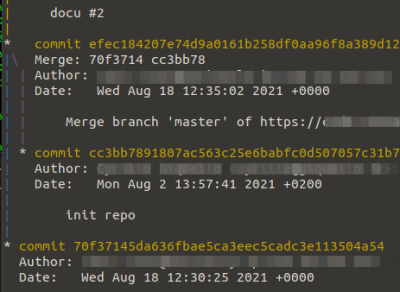
git log –graph
Tools
Hébergement en ligne de projets avec Git.
SmartGit
http://www.syntevo.com/smartgit/index.html
SmartGit is an efficient user interface for Git, focussing on simplicity and targeting non-experts and people who prefer a graphical application over command line usage.
The current version of SmartGit supports those Git features which are required for the every-day work in software development projects, most notably:
- Virtually all local working tree operations
- Status, diff, log
- Push, pull, fetch (for all protocols)
- Tag and branch management
- Merge, cherry-pick, rebase
- Stash management
- Submodule support
- Basic Git-SVN support (to use SmartGit as SVN client)